在电脑操作过程中,无论是专业的办公人士还是普通的电脑使用者,输入各种符号的需求几乎天天都会遇到。尤其是大于号(˃),这个符号在键入的快捷性上往往能提升...
2025-04-01 7 笔记本电脑
在使用笔记本电脑时,许多用户都希望个性化自己的桌面,通过壁纸切换来展示个人品味或者提升工作效率。笔记本电脑壁纸切换方法究竟有哪些呢?本文将为你详细介绍,并提供一些实用技巧,帮助你轻松更换电脑壁纸。
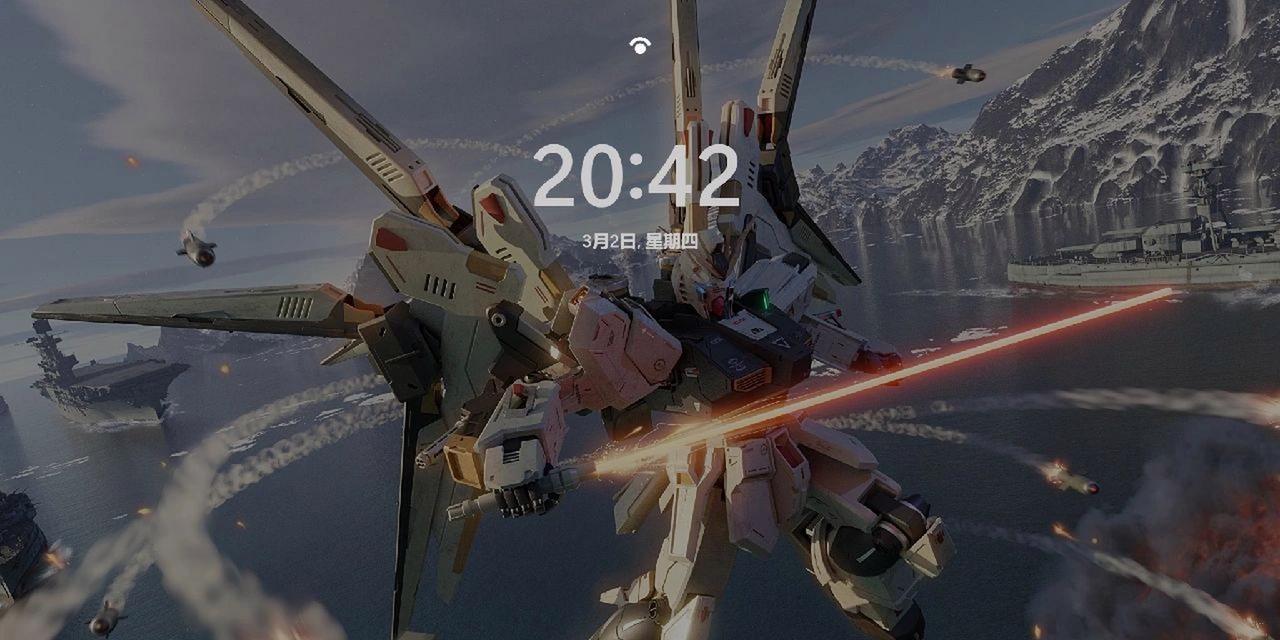
现如今,多数操作系统都内置了壁纸切换功能。对于Windows用户来说,可以通过“个性化”设置来切换壁纸。对于Mac用户,则可在“桌面与屏幕保护程序”设置中进行操作。这部分内容将详细介绍如何使用系统自带功能进行壁纸切换。
1.Windows系统壁纸切换方法:
1.点击电脑右下角的“开始”菜单。
2.点击齿轮状的“设置”图标。
3.在设置窗口中,选择“个性化”选项。
4.在新的窗口中,选择“背景”选项卡。
5.在下拉菜单中选择照片背景,并在电脑相册里选择你想要设置的壁纸。
6.可设置壁纸每隔一定时间(如30分钟)自动更换。
2.Mac系统壁纸切换方法:
1.点击屏幕左上方的苹果菜单。
2.在下拉菜单中选择“系统偏好设置”。
3.点击“桌面与屏幕保护程序”。
4.在桌面标签页中,选择一个图片文件夹,这里面包含了所有可以用来做壁纸的图片。
5.你可以选择单个图片或者预设的图片集来设置壁纸,也可以设置更换周期。

对于追求更多个性化的用户,可以尝试使用第三方壁纸管理软件。这类软件一般具有丰富的壁纸资源库,支持定时更换等功能。以下是使用第三方壁纸软件进行壁纸切换的方法。
使用第三方壁纸软件的步骤:
1.需要下载并安装一款壁纸管理软件,如WallpaperEngine、RainWallpaper等。
2.安装完成后,打开软件,并浏览或搜索壁纸资源。
3.下载想要使用的壁纸。
4.根据软件功能,设置壁纸更换的频率和时间。
5.保存设置并让壁纸软件在后台运行,这样壁纸就会定时自动更换了。

如果你还有更进一步的个性化需求,可以尝试自定义壁纸切换。这一方法虽然需要一些技术背景,比如编程知识,但可以实现高度定制化的壁纸切换体验。
自定义壁纸切换步骤:
1.准备一组你想要定期更换的壁纸图片,并将它们放置在一个文件夹中。
2.编写一个简单的脚本,比如使用Batch或PowerShell脚本(适用于Windows),或者使用Shell脚本(适用于Mac/Linux),定时更换壁纸。
3.将脚本设置为定时任务,以在特定时间自动运行。
4.保存脚本和定时任务设置,完成自定义壁纸切换的配置。
Q1:如何手动更换壁纸?
A1:手动更换壁纸非常简单,在桌面空白处右键点击,选择“个性化”或“桌面与屏幕保护程序”,然后选择你想要的壁纸应用即可。
Q2:我的电脑支持动态壁纸吗?
A2:大多数现代操作系统都支持动态壁纸,但需要第三方软件支持。Windows用户可以尝试使用专为动态壁纸设计的软件,如WallpaperEngine;而Mac用户可以尝试使用RainWallpaper等工具。
Q3:更换壁纸会对电脑性能产生影响吗?
A3:更换静态壁纸对电脑性能影响极小。但如果是动态壁纸或者使用了高资源消耗的第三方壁纸软件,可能会导致电脑性能一定程度的下降。
在设置壁纸时,请注意壁纸的分辨率。确保壁纸分辨率适合你的笔记本屏幕尺寸,以避免壁纸拉伸或压缩导致的显示效果不佳。
通过以上方法,无论是使用系统内置功能、第三方软件还是自定义脚本,你都可以轻松地为你的笔记本电脑设置壁纸切换。根据个人喜好和需求选择合适的方法,让电脑桌面更加丰富多彩吧。
通过本文的介绍,相信你已经了解了笔记本电脑壁纸切换的不同方法。如果你有任何问题或需要进一步的帮助,请随时留言讨论。
标签: 笔记本电脑
版权声明:本文内容由互联网用户自发贡献,该文观点仅代表作者本人。本站仅提供信息存储空间服务,不拥有所有权,不承担相关法律责任。如发现本站有涉嫌抄袭侵权/违法违规的内容, 请发送邮件至 3561739510@qq.com 举报,一经查实,本站将立刻删除。
相关文章

在电脑操作过程中,无论是专业的办公人士还是普通的电脑使用者,输入各种符号的需求几乎天天都会遇到。尤其是大于号(˃),这个符号在键入的快捷性上往往能提升...
2025-04-01 7 笔记本电脑
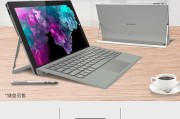
随着科技的发展,人们的生活变得越来越智能化,电脑在我们的日常生活中扮演着不可缺少的角色,尤其是苹果电脑,凭借其出色的性能和操作体验受到广泛的欢迎。但当...
2025-04-01 6 笔记本电脑

在当前科技迅猛发展的大背景下,笔记本电脑成为了许多消费者工作与学习的首选。步步高作为一家知名电子产品制造商,其笔记本电脑受到了不少用户的关注。本文将深...
2025-04-01 6 笔记本电脑
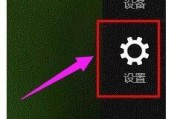
开篇核心突出想要确保你的笔记本电脑能够高效连接最新的蓝牙设备,了解如何查看笔记本是否支持蓝牙5.0技术就显得尤为重要。本文将详细指导你如何检查笔记...
2025-04-01 7 笔记本电脑

在这个数字化时代,手写笔记已经从传统的纸笔转向了电子设备。如果你想在笔记本电脑上体验数字化手写乐趣,却不知道如何下载电子手写版本或在下载过程中应该注意...
2025-04-01 5 笔记本电脑

笔记本电脑作为现代生活中不可或缺的工具,其中的数据安全和运行效率至关重要。随着使用时间的增长,硬盘可能会出现各种问题,此时更换硬盘成了必要之举。但很多...
2025-04-01 3 笔记本电脑